您好,登录后才能下订单哦!
这篇文章主要介绍dreamweaver 8如何通过代码设置页面高宽颜色,文中介绍的非常详细,具有一定的参考价值,感兴趣的小伙伴们一定要看完!
dreamweaver是一款网页设计软件,可以通过设置按钮和写很少的代码实现想要的页面设计。下面看看怎么加一个div并设定宽度、高度和背景颜色。
1、打开dreamweaver 8软件,然后新建一个html页。如图:
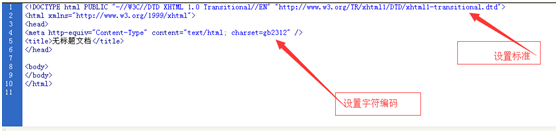
2、接下来页面插入div标签,选择工具栏“插入DIV标签”按钮,在打开对话框中ID项给这个div命名,我们给它起个名字叫layout(可以根据自己需要写)。如图:
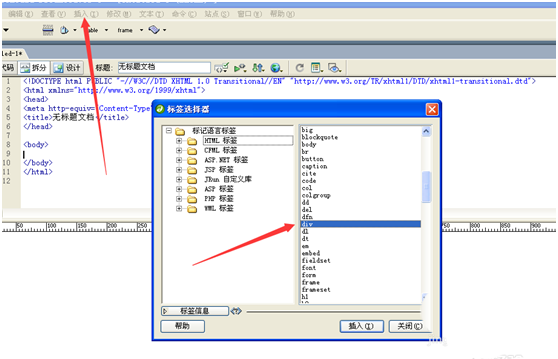
3、点击“插入”后,如图,给div起个名,如图:
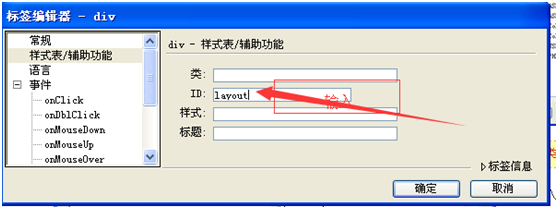
4、点“确定”后代码会多出来,如下:
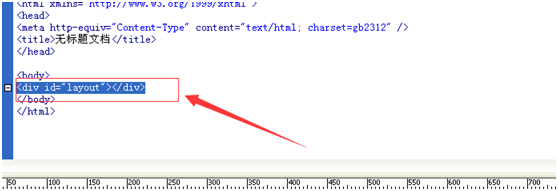
5、增加样式:在右边点击css样式的图标
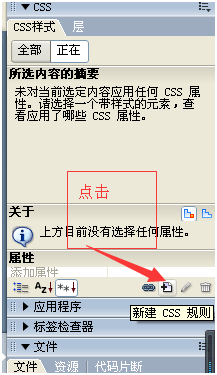
6、勾选“仅对该文档”,如图:
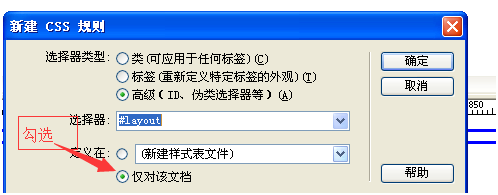
7、设置宽高和背景,如图:
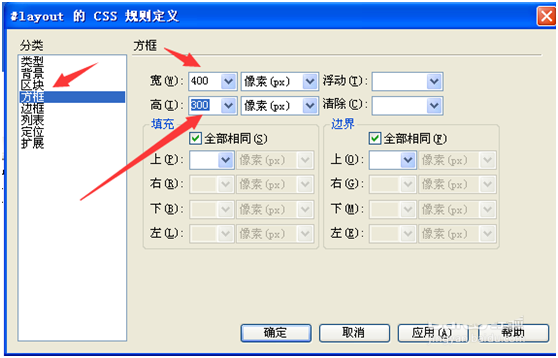
8。点击应用确定即可,设置背景颜色:
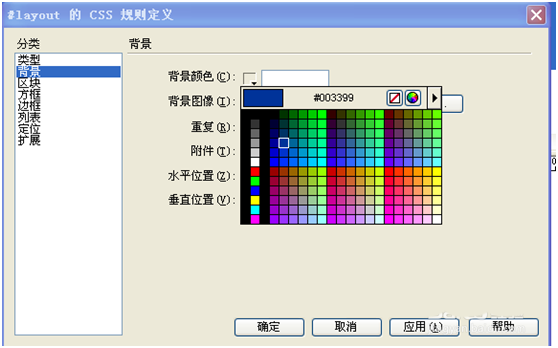
9、勾选想要的颜色,点应用,确定即可。整体效果:
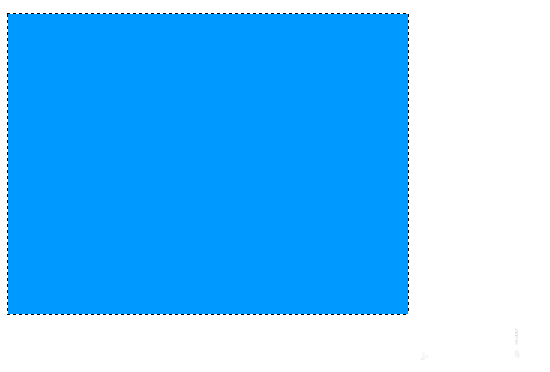
以上是“dreamweaver 8如何通过代码设置页面高宽颜色”这篇文章的所有内容,感谢各位的阅读!希望分享的内容对大家有帮助,更多相关知识,欢迎关注亿速云行业资讯频道!
免责声明:本站发布的内容(图片、视频和文字)以原创、转载和分享为主,文章观点不代表本网站立场,如果涉及侵权请联系站长邮箱:is@yisu.com进行举报,并提供相关证据,一经查实,将立刻删除涉嫌侵权内容。